Firewalld Grundlagen: Linux-Firewall einrichten & verwalten (für openSUSE & SUSE Linux Enterprise)
Firewalld ist das Standard-Firewall-Management-Tool für moderne Linux-Distributionen. Erfahre, wie du Firewalld einrichtest, grundlegende Regeln erstellst und deine Server vor ungewollten Zugriffen schützt.
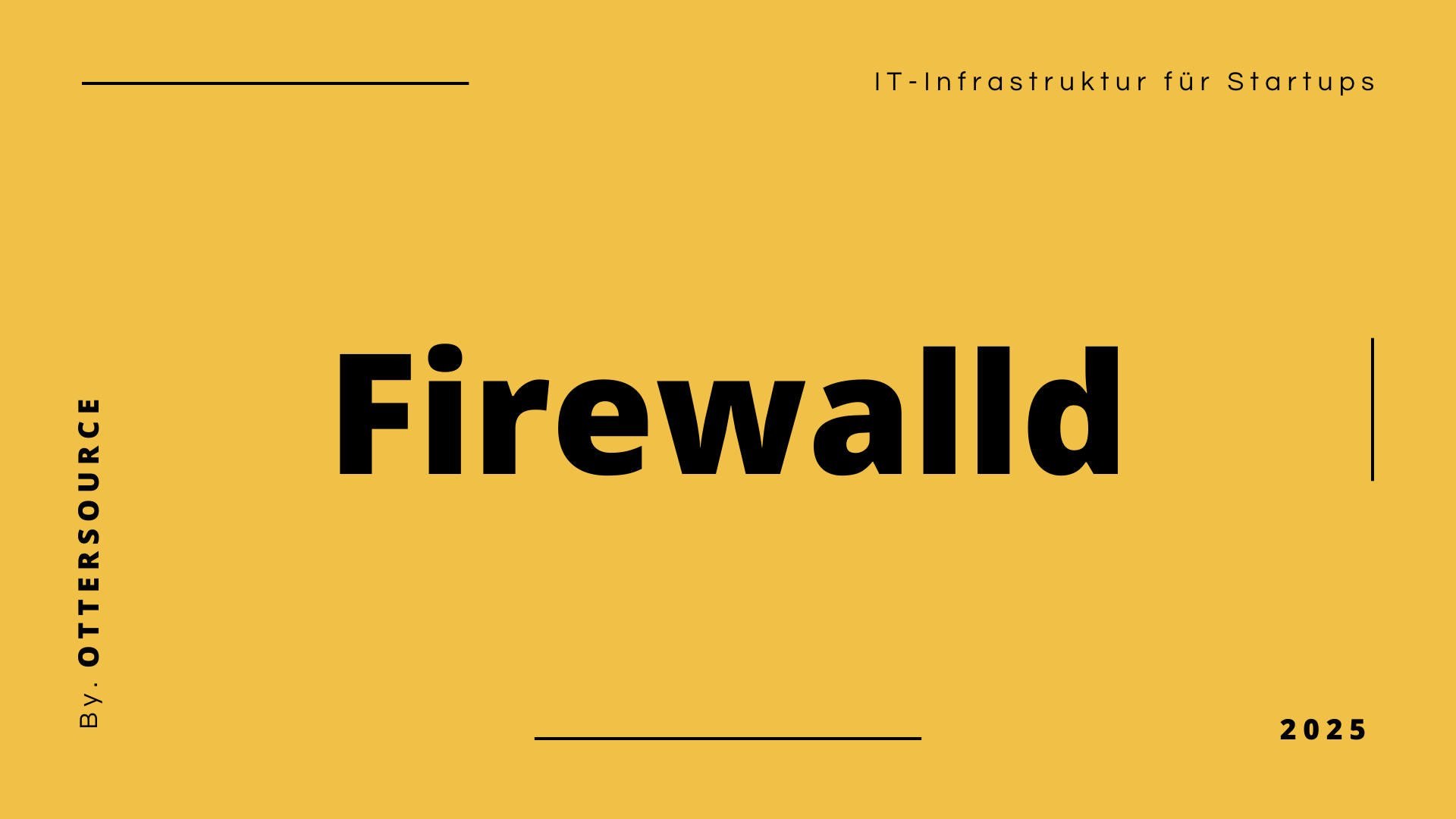
Warum Firewalld?
Als Freiberufler oder Startup-Gründer arbeitest du oft mit sensiblen Daten – sei es auf deinem lokalen Entwicklungsrechner oder auf einem Cloud-Server. Eine Firewall ist dein erster Schutz gegen Angriffe aus dem Netzwerk. Firewalld ist das moderne Firewall-Management-Tool für Linux-Distributionen wie RHEL, CentOS, Fedora und Debian/Ubuntu (mit Installation).
Doch warum Firewalld und nicht das ältere iptables?
- Dynamische Regelverwaltung: Firewalld erlaubt Änderungen zur Laufzeit, ohne die Firewall neu starten zu müssen.
- Zonen-Konzept: Du kannst Regeln für verschiedene Netzwerkumgebungen (z. B. "public", "internal") definieren.
- Einfache Integration: Firewalld arbeitet nahtlos mit Systemd und anderen modernen Linux-Komponenten zusammen.
Tutorial: Firewalld Grundlagen
1. Installation & Aktivierung
Auf RHEL/CentOS/Fedora:
Firewalld ist standardmäßig installiert. Aktiviere und starte den Dienst:
sudo systemctl enable --now firewalld
Auf Debian/Ubuntu:
Installiere Firewalld und aktiviere es:
sudo apt install firewalldsudo systemctl enable --now firewalld
Status prüfen:
sudo firewall-cmd --state# Ausgabe: "running" (falls aktiv)
2. Grundlegende Befehle
BefehlBeschreibungsudo firewall-cmd --reloadLädt Regeln neu, ohne die Firewall zu stoppensudo firewall-cmd --list-allZeigt alle aktiven Regeln ansudo firewall-cmd --get-zonesListet alle verfügbaren Zonen auf
3. Zonen verstehen & nutzen
Firewalld unterteilt Netzwerke in Zonen (z. B. public, internal, trusted). Jede Zone hat eigene Regeln.
Aktive Zone prüfen:
sudo firewall-cmd --get-active-zones
Standardzone ändern:
sudo firewall-cmd --set-default-zone=internal
4. Regeln hinzufügen
Port freigeben (z. B. HTTP/80):
sudo firewall-cmd --zone=public --add-port=80/tcp --permanentsudo firewall-cmd --reload
Dienst freigeben (z. B. SSH):
sudo firewall-cmd --zone=public --add-service=ssh --permanentsudo firewall-cmd --reload
IP-Adresse blockieren:
sudo firewall-cmd --zone=public --add-rich-rule='rule family="ipv4" source address="192.168.1.100" reject' --permanentsudo firewall-cmd --reload
Beispiele & Screenshots
Beispiel 1: Webserver freigeben
# HTTP (80) und HTTPS (443) für die public-Zone freigebenhttp --permanent
sudo firewall-cmd --zone=public --add-service=sudo firewall-cmd --zone=public --add-service=https --permanentsudo firewall-cmd --reload
Ausgabe von sudo firewall-cmd --list-all:
public (active)
target: default
icmp-block-inversion: no
interfaces: eth0
sources:
services: http https ssh
ports:
protocols:
masquerade: no
forward-ports:
source-ports:
icmp-blocks: rich rules:
Beispiel 2: Nur bestimmte IP-Adressen erlauben
# Nur 192.168.1.5 darf auf SSH (22) zugreifen --permanent
sudo firewall-cmd --zone=public --add-rich-rule='rule family="ipv4" source address="192.168.1.5" service name="ssh" accept'sudo firewall-cmd --reload
FAQ & Troubleshooting
F: Warum werden meine Regeln nicht übernommen?
A: Vergiss nicht, --permanent zu verwenden und danach sudo firewall-cmd --reload auszuführen.
F: Wie entferne ich eine Regel?
A: Nutze --remove- statt --add-:
sudo firewall-cmd --zone=public --remove-port=80/tcp --permanent
F: Firewalld blockiert meine Verbindung – was tun?
A: Prüfe die aktiven Regeln mit sudo firewall-cmd --list-all und passe sie an. Im Notfall:
sudo systemctl stop firewalld # Firewall temporär deaktivieren
CTA: Weiterführende Ressourcen
- Mini-Lab: Firewalld für Fortgeschrittene
- Bundle: Linux-Server-Sicherheitspaket
- Glossar:
Fazit
Firewalld ist ein mächtiges Werkzeug, um deine Server abzusichern – besonders für Freiberufler und Startups, die keine dedizierte IT-Abteilung haben. Mit den Grundlagen aus diesem Artikel kannst du bereits die meisten Szenarien abdecken. Experimentiere in einer Testumgebung, bevor du Regeln auf Produktionssystemen anwendest!
Frage an dich: Welche Firewall-Regeln nutzt du am häufigsten? Teile deine Erfahrungen in den Kommentaren! 🚀

Comments ()